Help Scout est un logiciel de gestion du support client. Il fournit un service d'assistance, de la documentation, des boîtes aux lettres, etc. Le Centre d’aide Livestorm est alimenté par Help Scout par exemple. Ils offrent également d’intégrer une balise sur votre site afin que les clients puissent trouver des réponses ou contacter votre équipe sans jamais quitter la page.
DANS CET ARTICLE
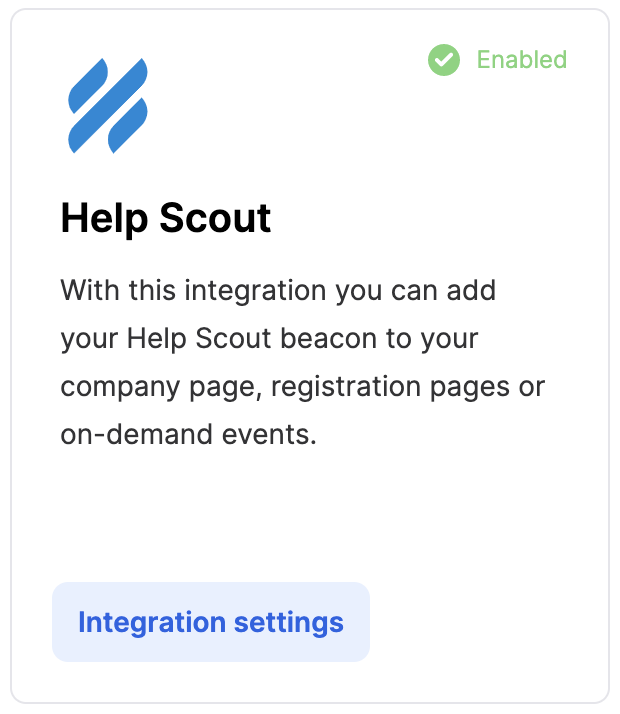
Connectez Help Scout & Livestorm
Pour connecter Help Scout & Livestorm, suivez les étapes suivantes :
- 1
- Allez à votre menu Help Scout Beacons (Manage > Beacons).
- 2
- Cliquez sur New Beacon, puis choisissez un nom, une couleur, et une icône et appuyez sur Suivant.
- 3
- Choisissez si vous souhaitez que vos clients contactent votre équipe par chat ou e-mail (aperçu sur le côté droit de votre écran) et appuyez sur Suivant.
- 4
- Help Scout vous permet de choisir entre le libre-service, le neutre, ou les premiers modes Ask.
- 5
- Copiez le code Beacon..
- 6
- Vous pouvez toujours revenir en arrière pour modifier votre Balise ou même la supprimer en cliquant sur Continuer l’édition.
- 7
- Accédez ensuite à votre tableau de bord Livestorm .
- 8
- Allez dans votre menu Paramètres et cliquez sur Paramètres du compte.
- 9
- Cliquez sur Integrations et sélectionnez la carte Help Scout.
- 10
- Collez votre code et cliquez sur Continuer à l'étape suivante.
- 11
- Choisissez si vous voulez que votre code soit appliqué sur vos pages d'inscription et/ou votre page d'entreprise, et/ou vos événements à la demande.
- 12
- Choisissez si vous souhaitez activer l'intégration sur les nouveaux événements que vous allez créer.
- 13
- Cliquez sur Activer l'intégration et vérifiez dans le menu Intégration que l'état est vert et «Activé».
L’intégration Help Scout que vous venez de configurer ne sera pas activée par défaut sur les événements précédemment créés. Vous devez l’activer manuellement sur chaque événement.
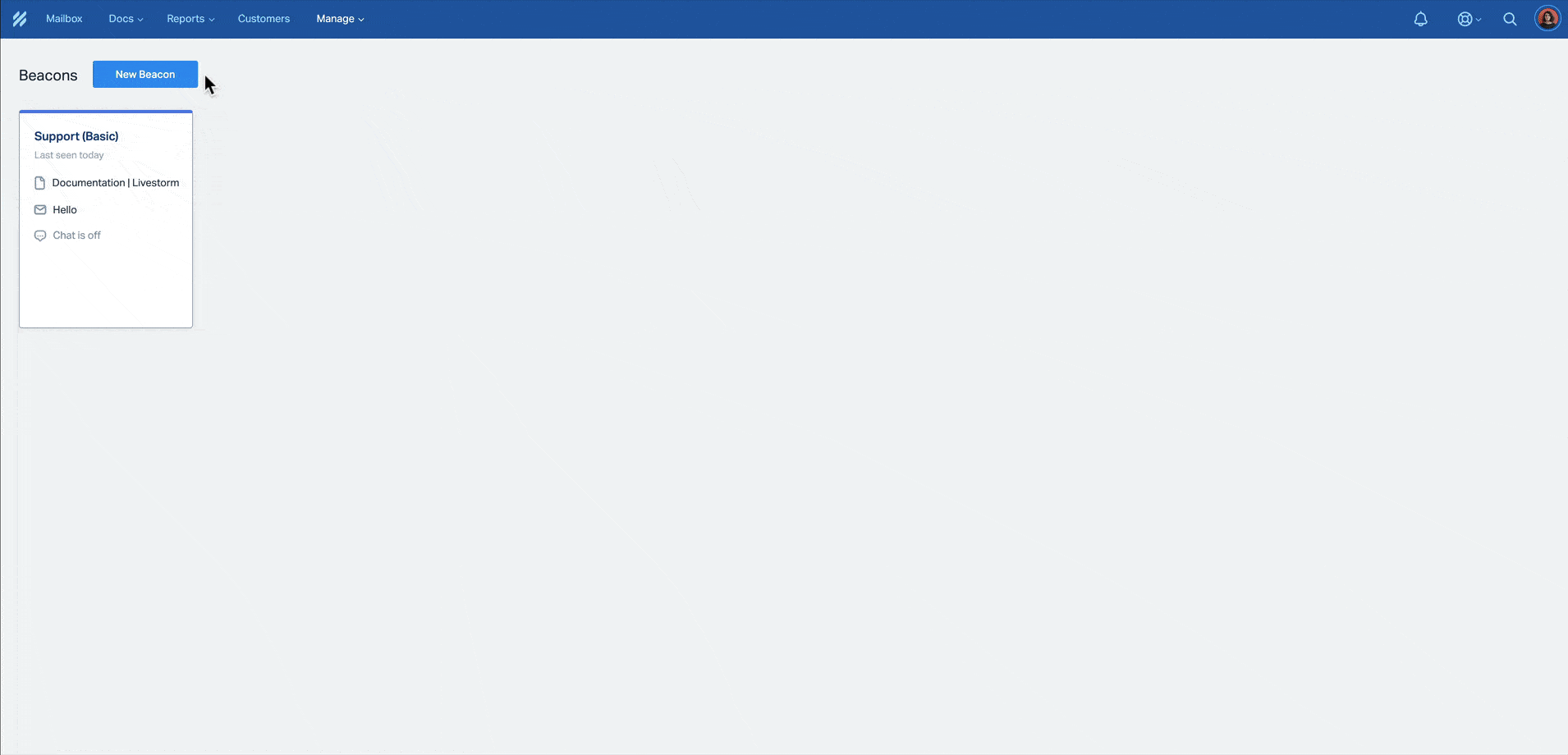
Activer Help Scout sur des événements spécifiques
Une fois que vous avez activé l'intégration (qui s'applique à l'ensemble de votre espace de travail), vous devrez activer l'intégration sur chaque événement spécifique auquel vous souhaitez qu'elle s'applique.
Afin d’activer Help Scout sur des événements spécifiques que vous avez déjà créés :
- 1
- Accédez au tableau de bord de votre événement spécifique.
- 2
- Cliquez sur Paramètres puis sur Intégrations .
- 3
- Cochez la case pour activer votre intégration Help Scout.
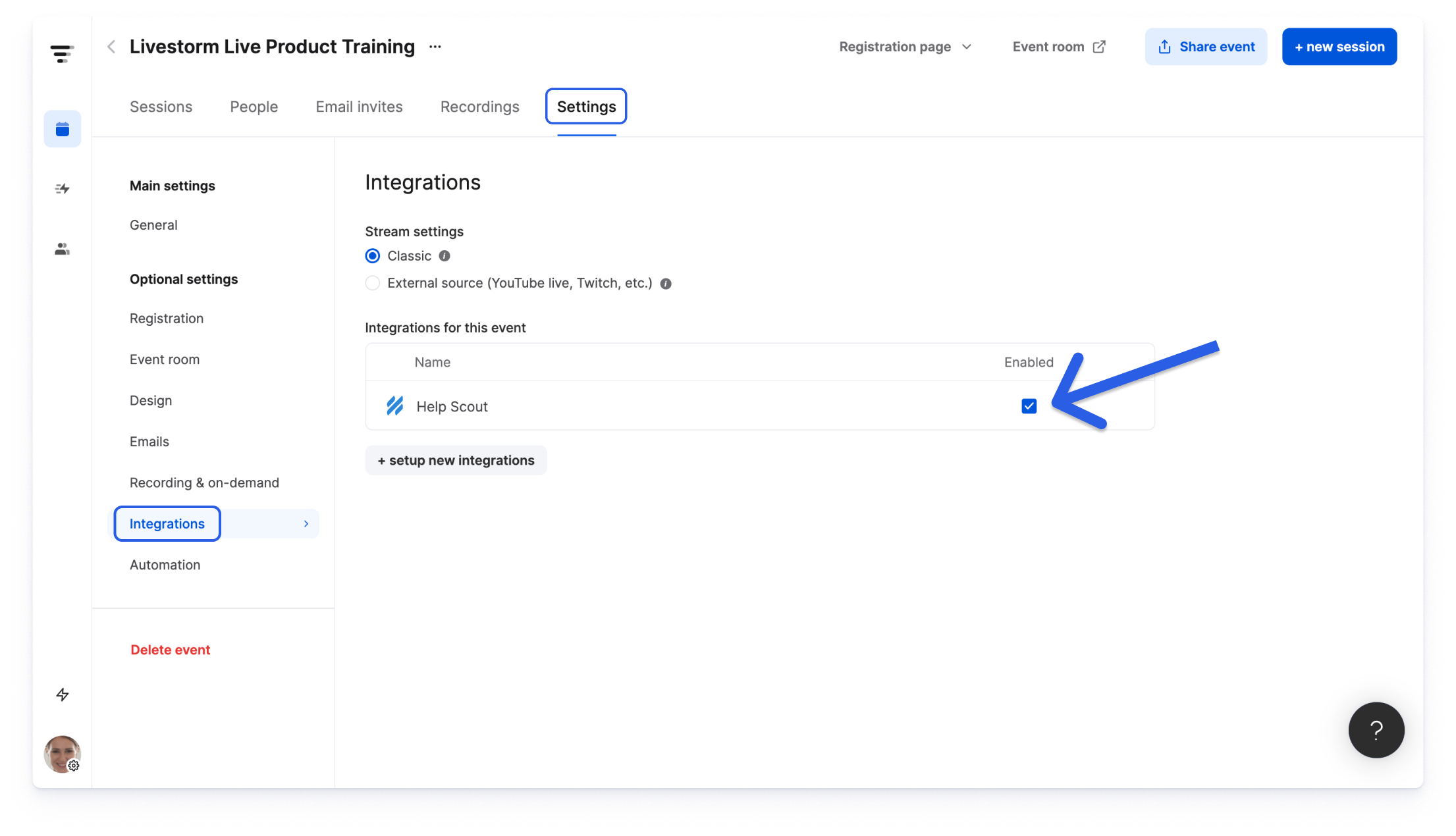
Maintenant que vous savez comment configurer l’intégration Help Scout, n’hésitez pas à l’utiliser ! 😉